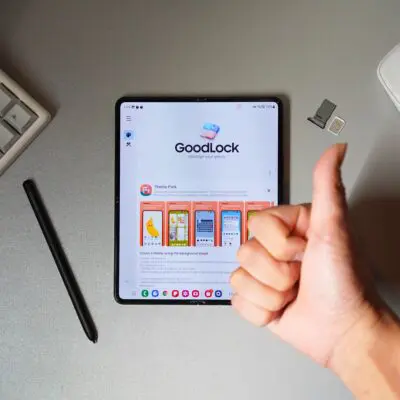Galaxy Watchのスマートウォッチでアレクサを使う方法とできること【Ultimate Alexa】

Galaxy Watch 5 Proから正式にGoogleアシスタント対応になって、既にスマートホームに連携している人にとってはスマートウォッチに話しかけるだけで家電を操作することができます。

Googleアシスタントではなくて、Amazonアレクサを使いたいんだよねー
正式にAmazonアレクサ対応に対応しているスマートウォッチといえばFitbitなんかがありますが、Galaxy Watch 5でもアレクサが使えるようになるアプリを発見し、早速インストールしてみました。
この記事では、「Galaxy Watchのスマートウォッチでアレクサを使う方法とできること【Ultimate Alexa】」について書きます。
実際に使ってみたところ、本家アレクサと比べて機能の制限はあるものの、限定的な使い方をすればなかなか便利に使えるものだと分かりました!
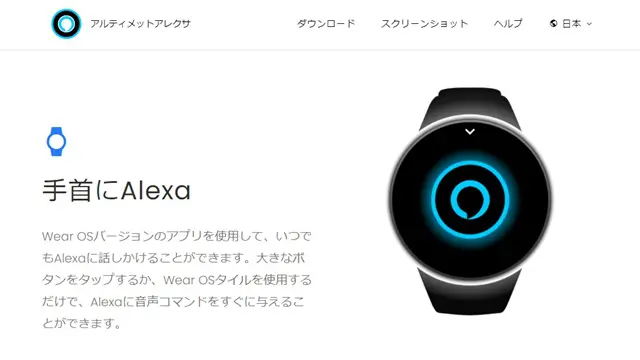
このアプリ自体は有料アプリ(約400円)なんですが、最初の7日間は無料で使えます。また、Galaxy Watch 5に限らず、前作のGalaxy Watch 4やWear OS搭載のスマートウォッチなどPlayストアが入っているウォッチなら使うことができると思います。
普段からアレクサを良く使っているひとは試してみる価値、アリ!!
今日は、そんなお話っ!
Galaxy Watch 5でアレクサアシスタントを使えるようにする方法
Galaxy WatchにUltimate Alexaをインストール




Amazonアカウントと連携
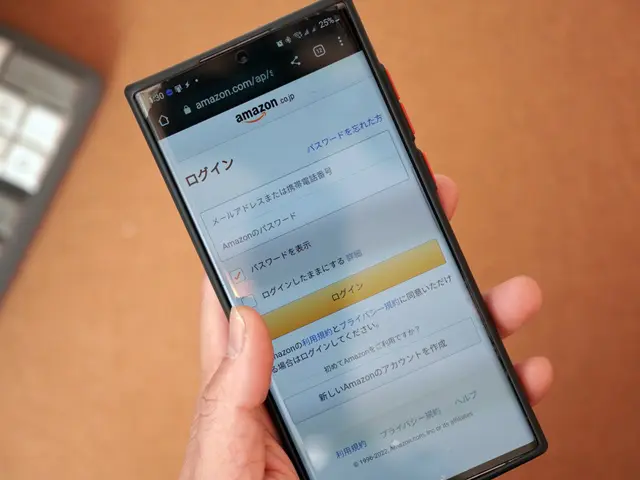
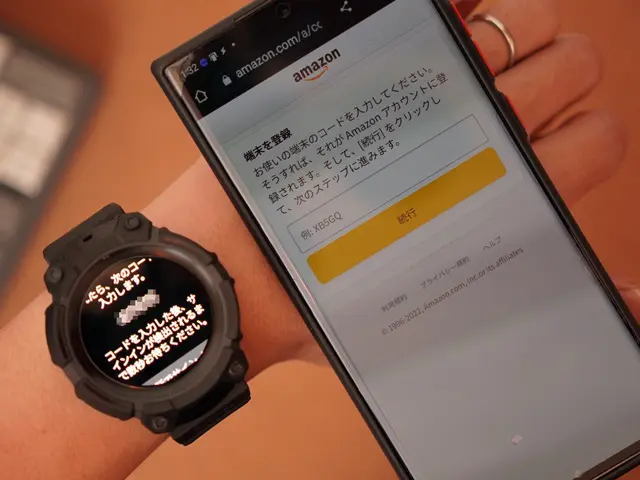
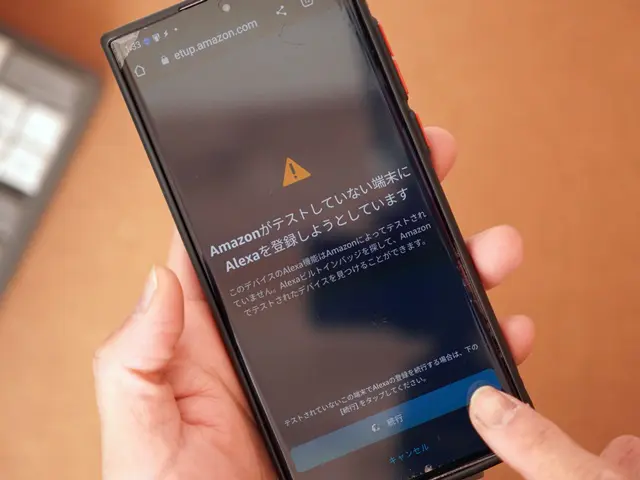
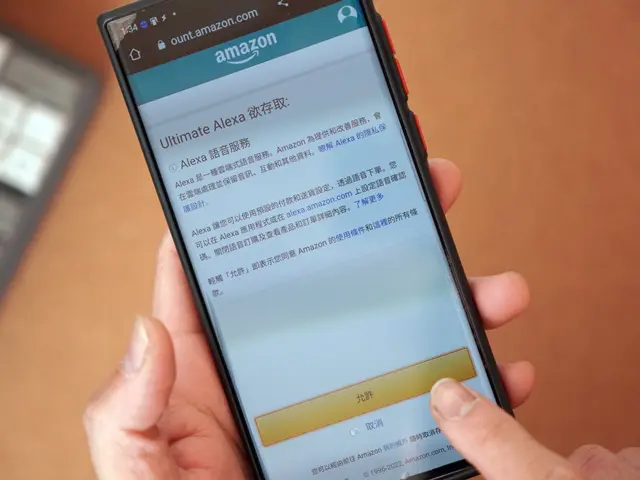
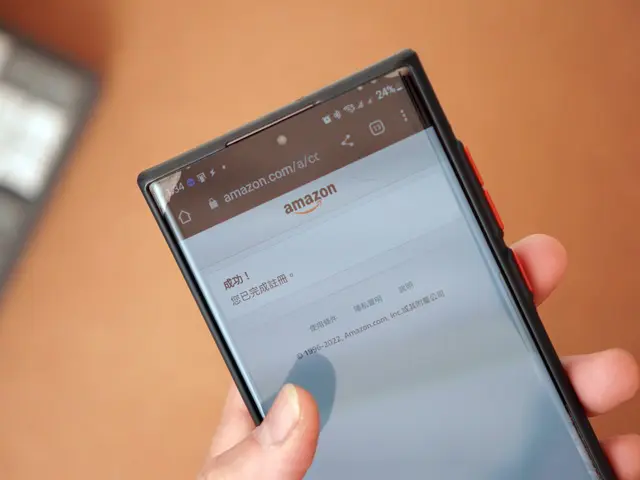
Galaxy Watchの設定



Ultimate Alexaの使い方
Ultimate Alexaの使い方(動画あり)
Ultimate Alexaを起動するとアイコンが表示されるので、タップすると音声認識が開始されます。
あとは話しかけることで、アレクサを使えるようになります。

Ultimate Alexaでできることはページの最後にまとめていますが、一通り触ってみたカンジだと全然使えます!
時間や天気予報の確認から家電の操作まで、本家アレクサと遜色なく使うことができました!
GalaxyWatchのアレクサで家電を操作してみた
Ultimate Alexaの設定項目を確認
Ultimate Alexa画面の上の▽マークをタップすると、設定項目が開けます。
特に何かを設定する必要はないのですが、以下のような項目を変更することができます。
- 起動時にコマンドをリッスンする
- 起動時音量を最大にします
- 画面をオンのままにする
- 電話でサウンドを再生する
- バックグラウンドで実行
- 習慣助言を得ます
- 言語
- 第二言語
- リマインダーとタイマーの音声を再生する
- リマインダー振動
- タイマー振動
- アラーム振動
- 通知振動
- サインアウト/Amazonアカウントの切り替え

Ultimate Alexaを起動する方法
Ultimate Alexaを開く方法には次の3つがあります。
- アプリ一覧からアプリをタップ
- キーカスタマイズに割り当てる
- Googleアシスタントから呼び出す【←オススメ!】
アプリ一覧からアプリをタップする
一番簡単な方法は、ホーム画面の下から上にスワイプして、アプリ一覧からUltimate Alexaのアイコンをタップして呼び出せます。
よく使うなら順番を並び替えて上の方に持ってくると使いやすくなります。

キーカスタマイズに割り当てる
設定から「高度な機能」を開いて、「キーをカスタマイズ」から「ホームキー2回押し」にUltimate Alexaを割り当てることで、すぐに呼び出すことができます。
この方法だと、既に2回押しでGoogleアシスタントを割り当てている人はどちらかしか使えません。

Googleアシスタントから呼び出す【オススメ!】
Googleアシスタントもアレクサも両方使いたい人は、GoogleアシスタントのボイスコマンドからUltimate Alexaを開けるこの方法がおすすめ!
Googleアシスタントを開いて、「アレクサを開いて!」と呼びかけることで、Ultimate Alexaを起動できます。
なので2回押しにはGoogleアシスタントを設定しておき、必要に応じてボイスコマンドでアレクサを呼び出すことができるようになります!

Ultimate Alexaの主な注意点
音楽や動画系のコマンドは使えない
本家のアレクサと比べて、Amazon MusicやSpotifyなどの外部サービスと連携する必要がある機能はほとんど使えません。
詳しくは、ページ最後の機能比較をチェックしてみてください。
スマホ版とスマートウォッチ版はそれぞれ違うアプリ
Ultimate Alexaアプリにはスマホ版とスマートウォッチ版があって全く別物。
なのでインストールするときはスマートウォッチのPlayストアからインストールをするように注意してください。
スマホのPlayストアからだとスマホ版がインストールされてしまいます。
7日間は無料だけど、それ以降は課金の必要あり
Ultimate Alexaは買い切り型の有料アプリなので、最初の7日間の試用期間が過ぎても使い続けたい場合はPlayストアを通して支払いが必要です。
とはいえサブスク型のように解約を忘れてしまうと自動で課金が開始されるものでもなく、ただ単に使えなくなるだけなので、そこは安心して使ってみることができますね。
アプリの価格は399円(記事執筆時)でそこまで高いものではないので、もし気に入ったらポチってみてください。

ポチッ!とな。ワタクシは課金しました。
Ultimate Alexa 有料版の支払方法 [タップして開く]

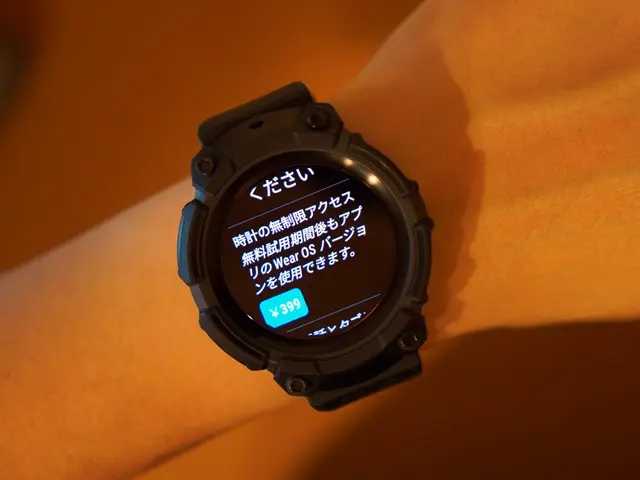



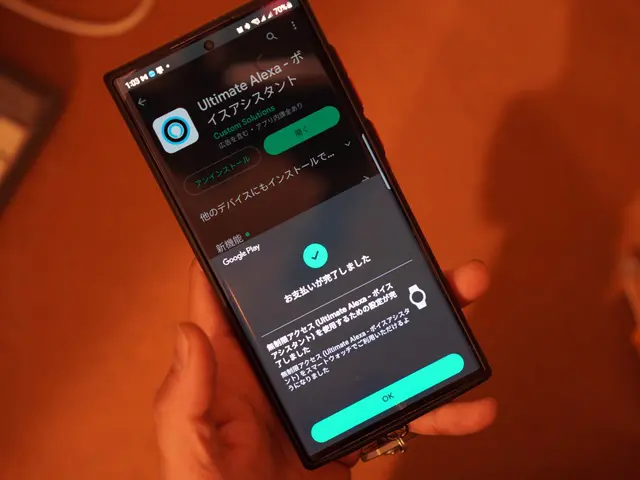
Ultimate Alexaでできること(本家アレクサとの機能比較)
最後に、アレクサを使ってできることを「本家アレクサ」と「Ultimate Alexa」で比べてみましたのでまとめておきます。
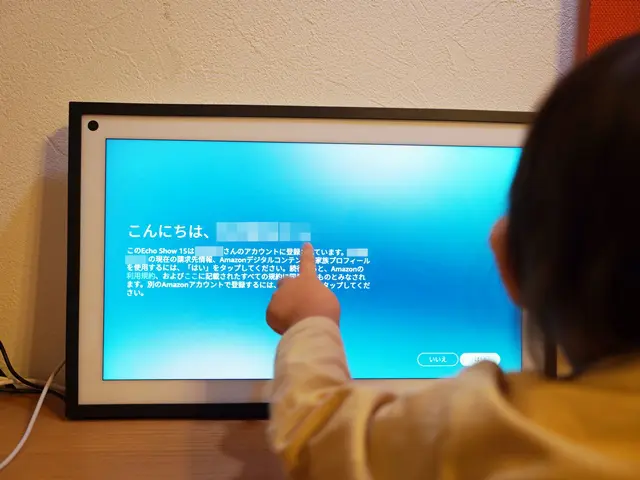

音楽系コマンド
| 本家アレクサ | Ultimate Alexa | |
|---|---|---|
| 音楽流して | 音楽を再生してくれる | 再生ができない |
| 曲を止めて | 音楽を停止してくれる | 再生ができない |
| 次の曲 | 次の曲へスキップ | 再生ができない |
| 音量を上げて(下げて) | 音量を上げてくれる | 再生ができない |
動画系コマンド
| 本家アレクサ | Ultimate Alexa | |
|---|---|---|
| プライムビデオを見せて | 動画を再生してくれる | 再生ができない |
日時・天気系コマンド
| 本家アレクサ | Ultimate Alexa | |
|---|---|---|
| いま何時? | 時間を教えてくれる | 時間を教えてくれる |
| 今日は何日? | 日にちを教えてくれる | 日にちを教えてくれる |
| 15分タイマー設定して | 15分タイマーを設定してくれる | できないときもあった |
| 明日7時にアラームかけて | 明日7時にアラームを設定してくれる | できないときもあった |
| 今日の天気は? | 今日の天気を教えてくれる | 今日の天気を教えてくれる |
| 来週の天気は? | 来週の天気を教えてくれる | 来週の天気を教えてくれる |
スマートホーム系コマンド
| 本家アレクサ | Ultimate Alexa | |
|---|---|---|
| テレビつけて/消して | テレビをつけて/消してくれる | テレビをつけて/消してくれる |
| リビングのエアコンつけて/けして | エアコンをつけて/消してくれる | エアコンをつけて/消してくれる |
| ダイソンつけて/消して | ダイソンをつけて/消してくれる | ダイソンをつけて/消してくれる |
組み合わせ系コマンド
| 本家アレクサ | Ultimate Alexa | |
|---|---|---|
| (いってきます)定型アクション | リビング照明オフ + テレビオフ + エアコンオフ | リビング照明オフ + テレビオフ + エアコンオフ |
特殊系コマンド
| 本家アレクサ | Ultimate Alexa | |
|---|---|---|
| 歌うたって | オリジナルの歌を歌ってくれる | オリジナルの歌を歌ってくれる |
| 面白い話して | 面白い話をしてくれる | 面白い話をしてくれる |
| モノマネして | モノマネをしてくれる | モノマネをしてくれる |
| ピカチュウよんで | ピカチュウが来る | ピカチュウが来る |
一部のコマンドで、「インターネットを接続してください」と言われて動作が不安定なこともありましたが、本家アレクサと大差のない応答をしてくれて満足です!
たまに動作が不安定そうなカンジもありましたが、色々試してみてお遊びとしても意外と使えると感じました。

音楽や動画系は無理やけど、それ以外はほぼできたでチュウ!
まとめ:Galaxy Watch 5でAmazonアレクサ「Ultimate Alexa」の使い方

以上、「Galaxy Watchのスマートウォッチでアレクサを使う方法とできること【Ultimate Alexa】」についてお伝えしました!
今作のGalaxy Watchから正式にGoogleアシスタント対応になって便利になったわけですが、更にアレクサも使えるようになることで鬼の両手に金棒というわけです。

腕時計にダブル音声アシスタント実装!
最初の7日間は無料で試せるので、普段からアレクサを良く使っている人はぜひ使ってみてください!